Windows11には、指定した時間帯に自動で通知をオフにする機能が備わっています。もちろん、すべての通知を削除してしまうことも可能です。
この機能を活用すれば、例えば仕事中や就寝中に不要な通知で気が散ることを防ぎつつ、重要な連絡だけを受け取るという運用も可能です。この記事では、「応答不可モード」の自動規則と、「優先度の通知」による例外設定の方法を中心に、フォーカス機能の使い分けまで整理して紹介します。
このページで分かること
- 通知を完全にオフにする設定
- 応答不可モードの旧称について
- 時間帯で通知を自動オフにする設定
- 特定の通知だけ例外で許可する設定
- 会議中や画面共有中に自動で通知を止める方法
- フォーカス機能で一時的に通知を抑える使い方
- 通知が効かない時の確認ポイント
通知の時間指定と例外設定の全体像
Windows11では、特定の時間帯に通知を自動でオフにしたり、逆に重要な通知だけを通したりと、柔軟な通知コントロールが可能です。
- 通知を完全に停止する
- 応答不可モード
- フォーカス
これら3つの設定を使い、自分の思い通りに通知設定をコントロールします。
通知を完全にOFFにする方法
「応答不可モード」や「フォーカス」は一時的・条件付きで通知を抑える機能ですが、特定の目的で一切の通知を受け取りたくない場合は、通知機能そのものを完全にオフにしてしまうのが最短です。特定の作業環境やプレゼンテーション、配信活動など、通知を一切見せたくない状況で有効です。
Windows11で通知を完全にオフにする手順
- Windowsキー+Iで「設定」を開く
- 「システム」→「通知」を選ぶ
- 「通知」スイッチをオフにする
この設定を行うと、バナーやサウンド、通知センターへの履歴すべてが無効になります。必要な通知も含めて一切届かなくなるため、使用には注意が必要です。
「集中」「おやすみ」「応答不可」「フォーカス」の名称変更について…orz
Windows11では通知制御に関する機能が複数存在し、アップデートに伴い名称も変化してきました。まずは、それぞれの機能の関係性と、どのように名前が変わってきたのかを整理します。
通知制御機能の関係と役割
- 集中モード(Windows10〜)
↳ 通知を一時的に抑える元々の機能名 - おやすみモード(Windows11初期)
↳ 集中モードと同機能で、名称が変更されたもの - 応答不可モード(Windows11 22H2〜)
↳ 「集中モード」「おやすみモード」の新名称 - フォーカス(フォーカス セッション)
↳ 一時的な集中作業用のタイマー機能、応答不可モードと連動
「フォーカス セッション」については新たに加わった機能で、「応答不可モード」と連動して動作します。設定した時間だけ通知を抑えて集中する作業タイマーのような位置づけです。
Windowsを使っている身としても、解説している身としてもこのような名称変更はややこしいものでして、統一してほしい気持ちでいっぱいですが、皆んさんも覚えておいてください。
「応答不可モード」と「フォーカス」の役割を整理
通知を制御する代表的な機能には、「応答不可モード」と「フォーカス」があります。どちらも通知を止める点は共通していますが、用途や使い方に違いがあります。
通知制御の2つの基本機能
- 応答不可モード(旧:おやすみ・集中モード)
→ 時間帯や状況に応じて自動で通知を抑える - フォーカス
→ 一時的に手動で通知を抑える(タイマー連動も可能)
「応答不可モード」は日常のルーティーンに合わせた自動化に、「フォーカス」はその場その場での集中に向いています。どちらも通知のバナー表示やサウンドの有無まで細かく制御できるのが特徴です。
時間帯・自動規則・例外の関係を理解する
「応答不可モード」は、時間帯だけでなく、さまざまな条件をトリガーにして自動でオンにできます。加えて「優先度の通知」により、すべての通知を遮断せずに一部だけを通すことも可能です。
応答不可モードで制御できる条件
- 決まった時間帯で自動オン → 例:22:00〜7:00
- 平日・週末などの曜日指定
- 画面共有や会議中に自動オン
- 全画面アプリ(ゲームや動画)利用時に自動オン
こうした条件に加え、「通話だけ通す」「特定アプリだけ通知を許可する」といった例外設定も可能なため、柔軟な通知管理が実現できます。
通知を止める時間を設定する「応答不可モード」
日常のスケジュールに合わせて通知を自動的にオフにしたい場合は、「応答不可モード」の自動規則を使うのが最も効率的です。毎日同じ時間帯に通知を止めたいときや、平日と週末で設定を分けたいときに非常に便利な機能です。さらに、会議中や画面共有中など特定の状況に応じて自動的に通知を非表示にすることもできます。
開始・終了時刻と繰り返し(平日/週末/毎日)を指定する
応答不可モードでは、開始時刻・終了時刻・曜日を指定して、毎日決まった時間に通知をオフにすることができます。これは就寝中や業務時間中に自動で通知を抑えるのに役立ちます。
通知オフの時間を自動で設定する手順
- Windowsキー+Iで「設定」を開く
- 左のメニューから「システム」→「通知」を選ぶ
- 「応答不可モード」をクリック
- 「応答不可モードを自動的にオンにする」を開く
- 「次の時間帯」のチェックボックスをオンにする
- 「オンにする(時刻)」と「オフにする(時刻)」を設定
- 「連続再生」で「日単位(毎日)」「平日」「週末」などを選択
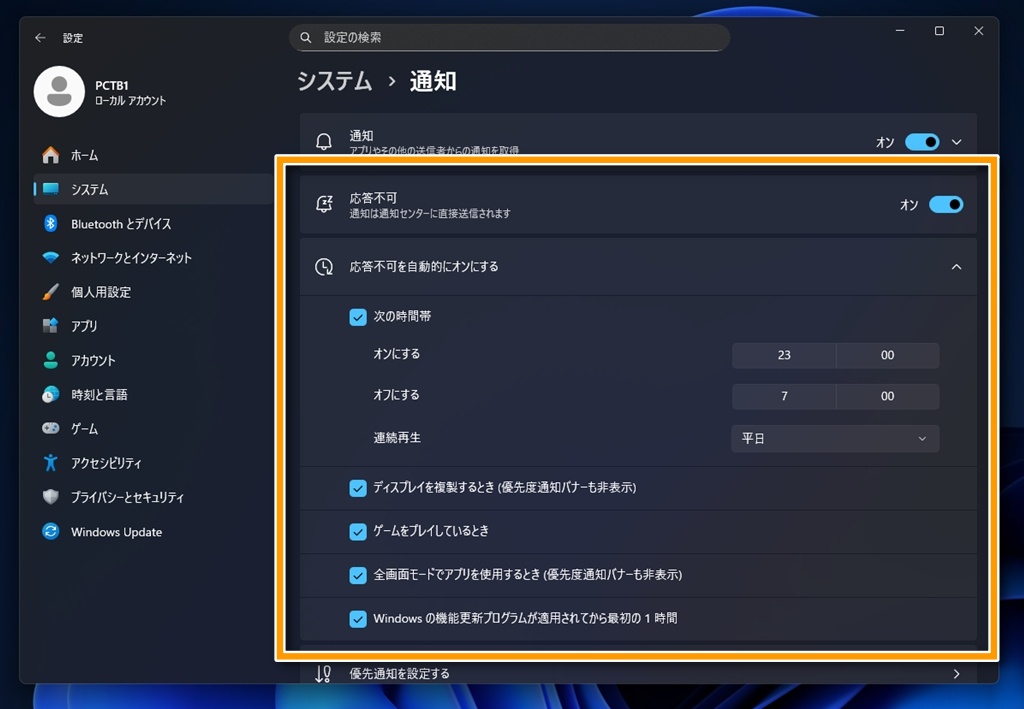
この設定を行うことで、指定した時間になると自動的に通知がオフになり、終了時刻を過ぎると通知が再び有効になります。
画面共有時に自動で通知を抑える設定
カ画面を他人と共有しているときに通知が表示されると困る場面があります。そんなときも、応答不可モードを使えば、状況に応じて自動的に通知を非表示にできます。
通知を止める条件設定
- ディスプレイを複製するとき(優先度通知バナーも非表示)
- ゲームをプレイしているとき
- 全画面モードでアプリを使用するとき(優先度通知バナーも非表示)
- Windowsの機能更新プログラムが適用されてから最初の1時間
これらの条件から選んで起動することも可能です。
以前はカレンダー機能を連動した「カレンダーで予定ありのとき」という条件もあったのですが、いつの間にかなくなっていました。(残念)
時間帯でも許可する通知を決める「優先の通知」
「応答不可モード」は通知をすべて抑える仕組みですが、「優先通知」機能を使えば、一部の重要な通知だけを通すことができます。夜間や作業中でも、必要な連絡は見逃さずに受け取れるようになります。
通話・リマインダー・連絡先からの通知を通す
「優先度の通知」では、通話やアラーム、リマインダー、特定の連絡先からの通知などを例外として許可できます。特に家族や仕事関係の緊急連絡を逃したくない場合に有効です。
優先度通知の基本設定手順
- Windowsキー+Iで「設定」を開く
- 「システム」→「通知」→「優先通知を設定する」を選ぶ
- 「優先度の通知」または「優先度リストをカスタマイズ」を開く
- 「通話とリマインダー」もしくは「アプリ」から設定
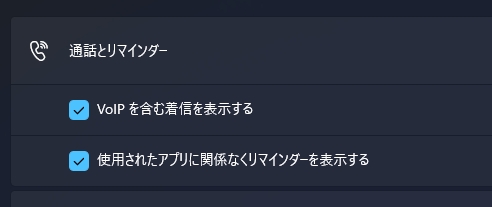
VoIP(ボイプ、ボイップ)はインターネットなどのIPネットワークを通じて音声を送受信する技術のことで、少し難しいですが、単純に通話(着信)をブロックしたいのであれば、チェックを外してください。
リマインダーはアラームなど。
メインとなるのはアプリ。
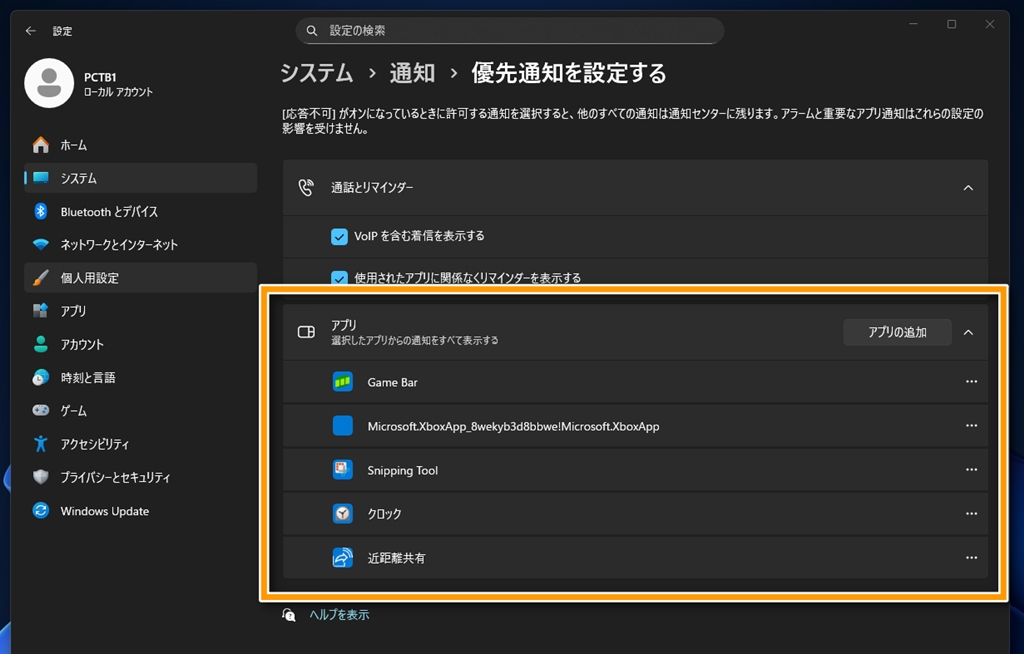
このエリアに追加されたアプリからの通知は、応答不可モードであってもすり抜けて通知されます。
一時的に通知を抑える「フォーカス」
毎日決まった時間ではなく、今この瞬間だけ通知を抑えたいときには「フォーカス」機能が便利です。集中したい作業の時間を区切って、その間だけ一時的に通知を止めることができます。「フォーカス セッション」としてタイマーで管理できるほか、通知の調整も可能です。
フォーカス セッションで必要な時間だけ通知をオフ
「フォーカス セッション」は、あらかじめ決めた時間(例:25分)だけ通知を抑える機能です。ポモドーロ・テクニックのような時間管理法とも相性が良く、短時間の集中作業に向いています。
フォーカス セッションを使う手順
- Windowsキー+Iで「設定」を開く
- 「システム」→「フォーカス」を選ぶ
- 「フォーカス セッション」で集中したい時間を選択
- タイマーを開始して通知を一時的にオフにする

「フォーカス セッション」を開始すると「クロック(アプリ)」が自動で起動し、設定した時間通りに動作します。
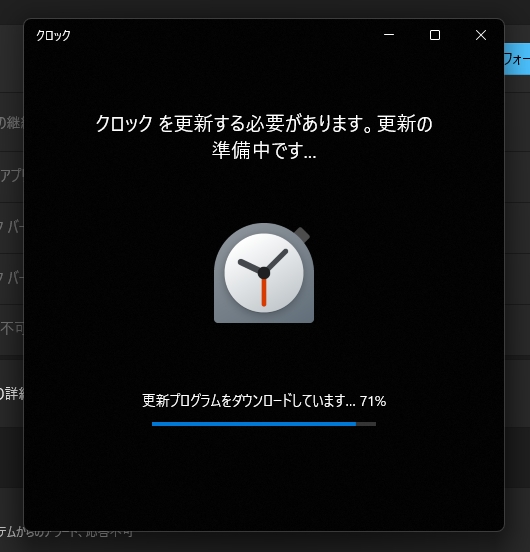
これまで「クロック」というアプリを使用したことがない場合、フォーカスセッション開始前に自動でダウンロードされます。
フォーカスセッションでは、タイマー終了後に自動で通知が復活するため、うっかり戻し忘れる心配もありません。
フォーカス中の通知/バッジ表示の調整ポイント
フォーカス中に、通知が完全に表示されないようにするために、フォーカスセッション実行中の設定も確認しておきましょう。未設定だと通知自体は止まっていても、タスクバーにバッジが出たり、アプリが点滅する場合があります。
フォーカス中の表示を整えるチェック項目
- 「時計アプリでタイマーを表示する」
↳ クロックを使用するかどうか - 「タスクバーアプリのバッジを非常時にする」
↳ 未読件数バッジや検索窓の絵などもすべて削除する - 「タスクバーアプリの点滅を非表示にする」
↳ 別アプリのホップアップなど視覚的な点滅を無効化 - 「応答不可をオンにする」
↳ 通知のバナーや音を完全に停止
このように、単に通知を止めるだけでなく、視覚的な注意を引く要素もあわせてオフにすることで、より集中できる環境を整えることができます。
まとめ|意図した時間に静かに、必要な通知だけ受け取る
Windows11では、「応答不可モード」と「フォーカス」をうまく使うことで、自分の生活リズムや作業スタイルに合わせた通知コントロールが可能になります。
時間帯で通知を自動的にオフにする設定に加え、例外通知の設定やフォーカスによる一時的な集中環境の作成など、状況に応じた柔軟な対応ができるのが特徴です。通知によるストレスを減らしながら、必要な情報はしっかり受け取れる状態を目指しましょう。
当ページの更新履歴 [Update History]
- 2025-09-20:»記事が公開されました。(Windows 11 Pro 24H2 [OS Build 26100 or later] にて実施/確認した情報となります。)



